怎么查电脑用户名和密码 如何在电脑上查看自己的用户名和密码
更新时间:2024-01-08 11:44:22作者:jiang
在日常使用电脑的过程中,我们常常会遇到忘记自己的用户名和密码的情况,当这种情况发生时,我们需要知道如何查找电脑中存储的用户名和密码信息。而要实现这一目标,我们可以采取一些简单的方法来找回或查看自己的用户名和密码。在接下来的文章中,我们将介绍几种可行的方法,帮助您快速找回在电脑上保存的用户名和密码。无论您是需要登录到特定的应用程序、网站还是电脑本地账户,这些方法都能为您提供帮助。让我们一起来探索吧!
方法如下:
1.点击帐户
打开设置,点击帐户。
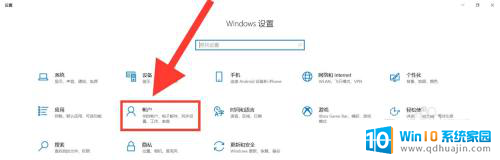
2.点击登录选项
找到并点击登录选项。
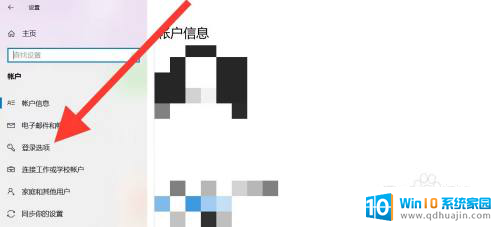
3.点击密码
找到并点击密码。
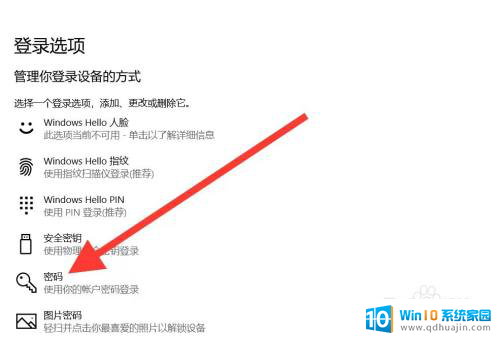
4.点击更改
点击弹出的更改选项。
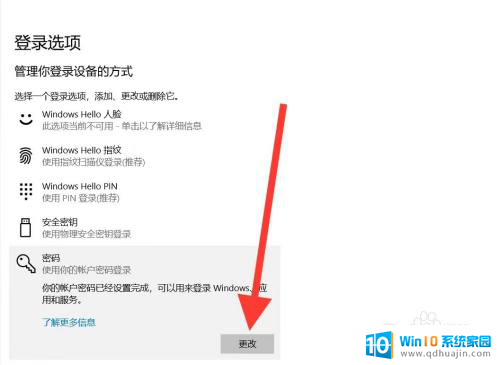
5.查看用户名
最后即可在新窗口查看到用户名,并可以更改密码。
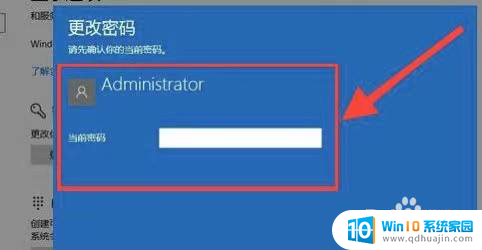
以上是查找电脑用户名和密码的全部内容,如果有任何问题,请根据小编提供的方法进行操作,希望对大家有所帮助。





